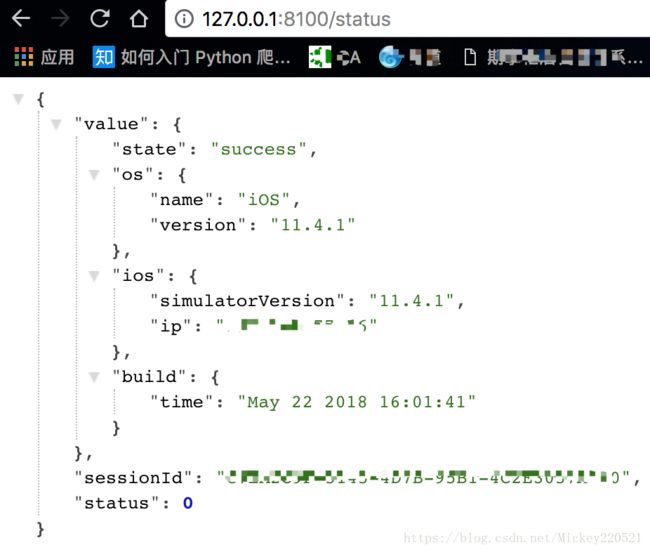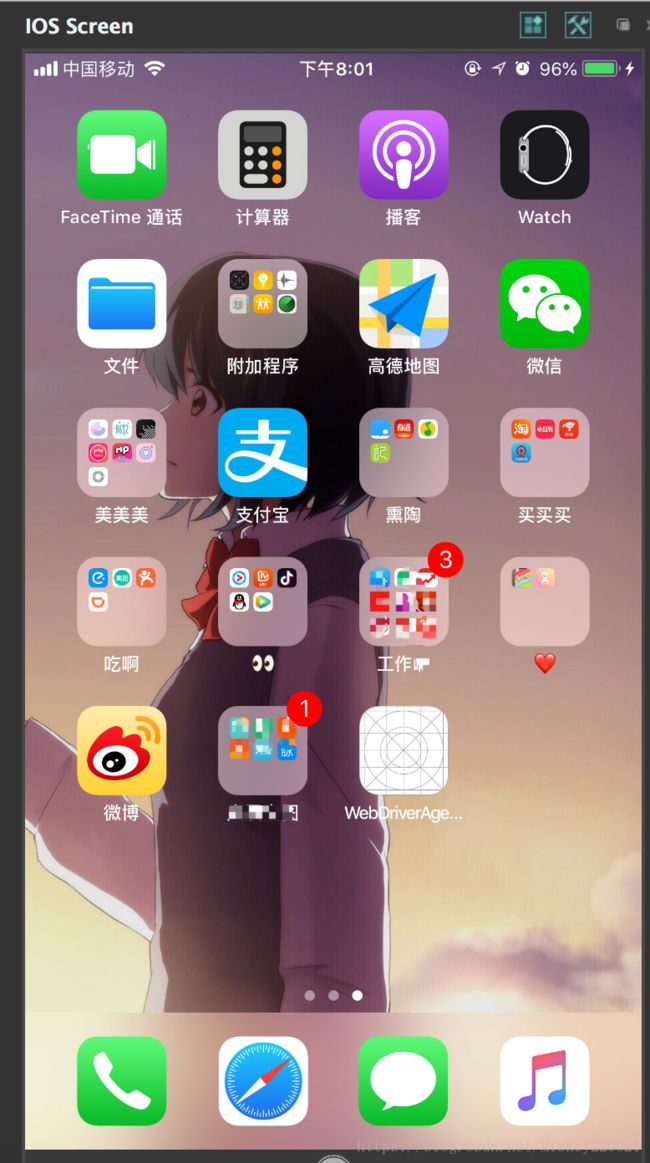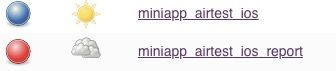Airtest自动化实践持续集成
做好心理准备,这是一篇长文,哈哈。。。
看到网上有比较完善的资料了,主要介绍的是安卓应用的使用,那么我这边就以iOS系统来给大家分享下我的使用心得吧!
1:具体的airtest的使用方法,我想应该没谁写的有官网写的详细
官网地址奉上:http://airtest.netease.com/
Airtest简介:
AirtestIDE 是一个跨平台的UI自动化测试编辑器,适用于游戏和App。
⭐️自动化脚本录制、一键回放、报告查看,轻而易举实现自动化测试流程
⭐️支持基于图像识别的Airtest框架,适用于所有Android和Windows游戏
⭐️支持基于UI控件搜索的Poco框架,适用于Unity3d,Cocos2d与Android App
⭐️访问官网通过视频查看更多特性
Airtest在iOS上的具体使用:
iOS的环境搭建:
可以参考:https://github.com/AirtestProject/IOS-Tagent
校验device连接是否成功,可以查看http://127.0.0.1:8100/status
脚本录制也比较简单,如下图,具体就不详细赘述,毕竟有官网大大给的非常详细的。
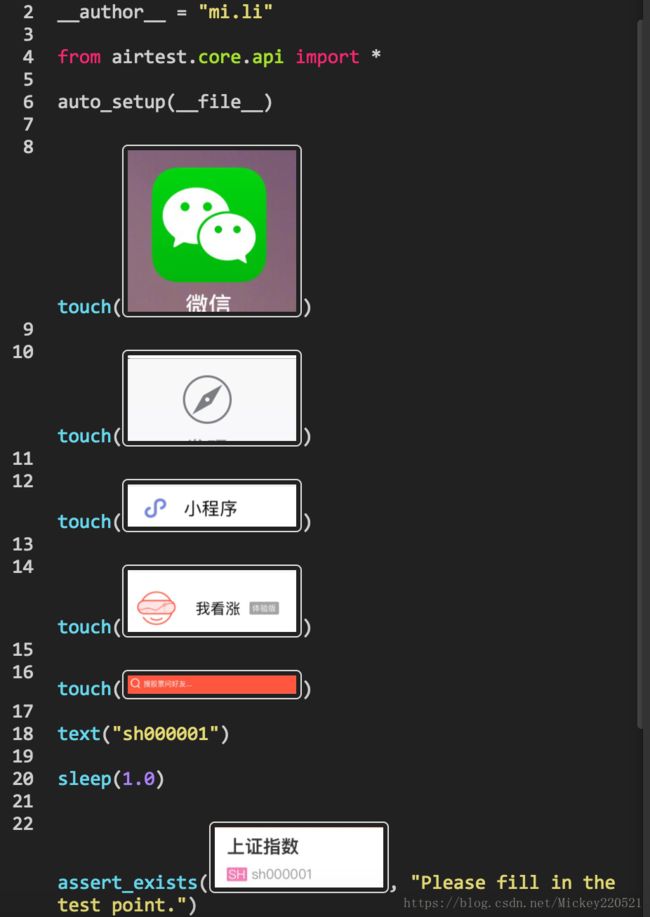
Jenkins持续集成:
讲了半天,终于讲到了重点。为什么使用jenkins集成呢?主要是因为Airtest的官网未展示持续集成的方法,AirtestIDE不能满足多条case串行,加上我司主要使用jenkins,为了方便平台一体化,所以选择自己实现持续集成。删除线格式
1:需要在jenkins创建两个job,一个项目的,一个是测试报告的
2:项目job中的Excute shell需要配置
python /Users/mi.li/.jenkins/workspace/autotest_ui/miniapp_airtest_ios.air/miniapp.py
python /Users/mi.li/.jenkins/workspace/autotest_ui/miniapp_airtest_ios.air/txtnew.py
上面的miniapp.py文件具体封装的方法如下
coding=utf-8
import pandas as pd
import os
suffix_path = ‘–device ios:///http://127.0.0.1:8100’
def run_test():
data = pd.read_excel('/Users/mi.li/Documents/miniapp_case.xlsx')
data = pd.DataFrame(data.values)
index = 0
for rundir in data[1]:
logdir = data[2][index]
index += 1
cmd = 'airtest run ' + rundir
cmd = cmd +' --log ' + logdir
cmd += ' ' + suffix_path
print cmd
print os.system(cmd)
run_test()
上面的txtnew.py文件具体封装的方法如下:
coding=utf-8
import os
fatherPath = ‘/Users/mi.li/.jenkins/workspace/autotest_ui/miniapp_airtest_ios.air’
logDirs = os.listdir(fatherPath)
targetLogPath = ‘/Users/mi.li/.jenkins/workspace/autotest_ui/miniapp_airtest_ios.air/search.air/log/log.txt’
#print os.getcwd()
print fatherPath
print targetLogPath
logPaths = []
for logDir in logDirs:
logPath = fatherPath + ‘/’ + logDir + ‘/log/log.txt’
if os.path.isfile(logPath):
logPaths.append(logPath)
f=open(targetLogPath, ‘aw’)
for logPath in logPaths:
lines = open(logPath).readlines()
#遍历单个文件,读取行数
for line in lines:
f.writelines(line)
#f.write(’\n’)
f.close()
下面来简单介绍下上述的原理:
第一步:我们可以把case和log的文件目录写在excel表格上;
第二步:在miniapp.py文件中附上excel的文件目录,miniapp.py封装主要是为了把excel表格中的case可以串行;
第三步:在txtnew.py文件中主要是把每个单独case生成的log.txt文件合并附在最外层的log文件中。
上述是介绍case执行job的配置,下面我们介绍下report的合成:
1:主要讲述下job的配置
cd/Users/mi.li/.jenkins/workspace/autotest_ui/miniapp_airtest_ios.air/search.air
airtest report
/Users/mi.li/.jenkins/workspace/autotest_ui/miniapp_airtest_ios.air/search.air
备注:注意这样配置,report生成会出现路径问题,也就是报告中的图片路径找不到,无法正常展示,但是样式与AirtestIDE上的报告样式不一致,大家可以根据自己的需要,调整报告的样式。
那么,现在我们讲一下图片路径解决的方案:

大家可以看到项目上传到gitlab上后,又一个“report”文件,下图给大家看下“report”包含的内容:
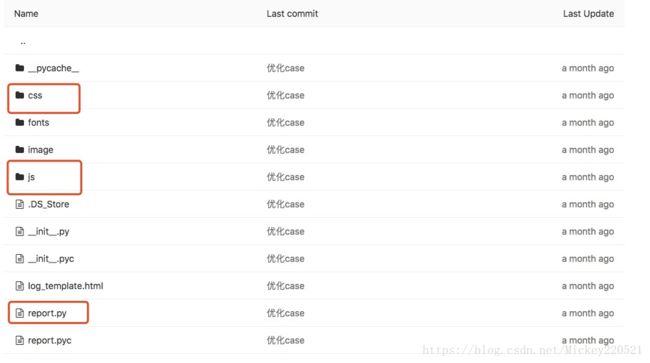
众所周知,css,js文件主要是报告的样式文件,把这两个文件复制到report下,并在“miniapp_airtest_ios_report”的这个job的“Execute shell”配置中增加sed命令,这样会解决图片的路径问题。
到这里,基本上就已经可以走完整个流程了,写的比较复杂,也是一个一个坑走出来的,但愿会给大家带来帮助…
(另外,如果有会用C#的大神,也可以自己写一个,认识的大佬已经自己写出来一个很完善的框架了,后续大佬应该会分享出来,由于本人比较菜,不会使用C#,所以只能用上面这个方法实现了)